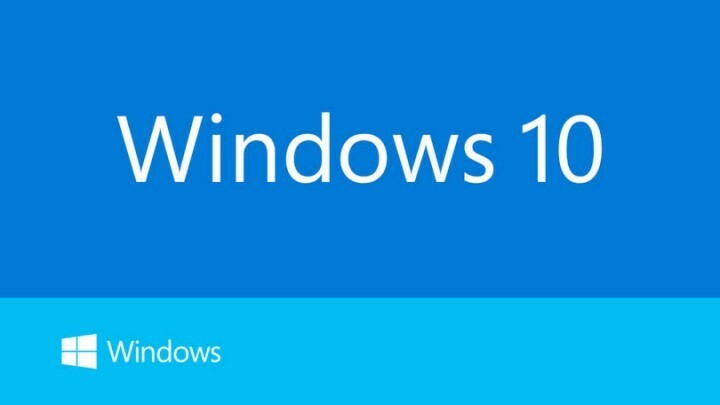ავტორი ადმინ
თუ ვერ ხედავთ თქვენს მყარ დისკს, თქვენ მარტო არ ხართ, რადგან ბევრმა მომხმარებელმა აღნიშნა ეს პრობლემა Windows 10-ში, რადგან ისინი ვერ პოულობენ მყარ დისკს, როდესაც გახსნიან ფაილის მკვლევარს. თუ შეამოწმეთ, რომ თქვენი მყარი დისკი კარგად არის დაკავშირებული და აპარატურის მხრიდან ყველაფერი კარგადაა, მოდით, ერთდროულად მოვაგვაროთ ეს პრობლემა.
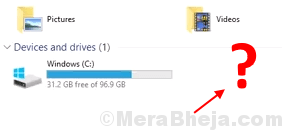
ნაბიჯი 1 - მარჯვენა ღილაკით დააჭირეთ თქვენს ღილაკს დაწყების ღილაკი.
ნაბიჯი 2 - ახლა, დააჭირეთ ღილაკს დისკის მართვა.
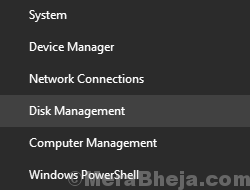
ნაბიჯი 3 - დისკის მენეჯმენტის გახსნისთანავე ნახავთ, რომ ჩამოთვლილია ორი დისკი. ერთ-ერთ მათგანს ექნება ზედა ბარი, როგორც ლურჯი. ეს იქნება დისკი, რომელიც ნაჩვენებია ფაილის მკვლევრის გახსნის შემდეგ. დისკი, რომელსაც აქვს ზედა ზოლი, რადგან შავი არ არის ნაჩვენები და იმალება.
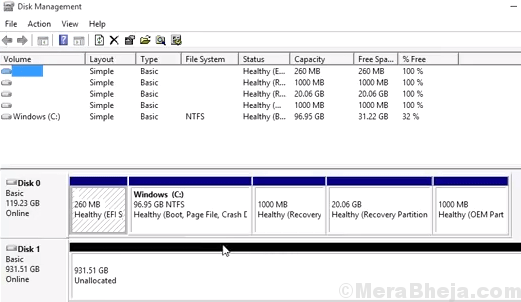
ნაბიჯი 3 - მარჯვენა ღილაკით დააჭირეთ დისკს შავი სათაურით და დააჭირეთ ღილაკს ახალი მარტივი ტომი
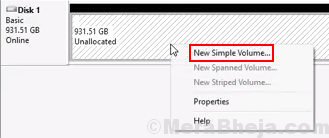
ნაბიჯი 4 - არჩევა შემდეგი.
ნაბიჯი 5 - ყველაფრის დატოვება ნაგულისხმევად. ისევ აირჩიე შემდეგი.
ნაბიჯი 6 - ახლა, თქვენი მყარი დისკის დასახელება შეგიძლიათ აქ.
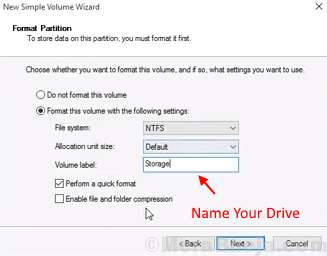
ნაბიჯი 7 - ბოლოს დააჭირეთ დასრულება.
ბინგო! თქვენ უბრალოდ მოაგვარეთ თქვენი პრობლემა.